Apskatiet visu rakstu, lai saprastu, kā viegli lejupielādēt un instalēt draiveri CP2102 operētājsistēmā Windows 10/11.
CP2102 ir USB ierīce, kas darbojas kā ierīču tilts. Ar šī tilta palīdzību sistēma var sazināties un savienoties ar UART ierīci, izmantojot USB portu. Tāpēc, ja vēlaties, lai UART ierīces jūsu sistēmā darbotos pareizi, jums ir jālejupielādē un jāatjaunina tās draiveris.
Izmantojot šo rakstu, mēs apskatīsim dažus no vienkāršākajiem un gudrākajiem veidiem, kā viegli lejupielādēt CP2102 USB uz UART tilta kontrollera draiveri. Nākamajās sadaļās jūs atradīsit vairākas uzskaitītas un jums izskaidrotas metodes. Izmēģiniet kādu no šīm metodēm un iegūstiet jaunāko draivera versiju. Tātad, bez turpmākas piepūles, tūlīt apskatīsim metodi.
Kā lejupielādēt CP2102 draiveri operētājsistēmai Windows?: metodes
Nākamajās šīs apmācības sadaļās tiks uzskaitītas labākās un uzticamākās metodes, kā lejupielādēt draiveri un pēc tam turpināt CP2102 draivera instalēšanu. Pirmās trīs metodes šajā sarakstā ir manuālas un nogurdinošas. Tie prasīs daudz jūsu laika un pūļu, un pēc tam var pat neizdoties. Tāpēc vislabāk ir izmantot pēdējo automātisko metodi, kas ļauj atjaunināt draiveri ar vienu klikšķi.
1. metode: apmeklējiet ražotāja oficiālo vietni
CP2102 mikroshēmas ražotājs var nodrošināt jums oficiālo draiveri. Tomēr, ja jums nav nepieciešamo zināšanu par ražotāju, mikroshēmu vai vietni, iespējams, neizdosies atjaunināt CP2102 draiveri operētājsistēmai Windows. Tomēr tālāk norādītās darbības palīdzēs jums viegli lejupielādēt draiveri:
- Pirmkārt, apmeklējiet CP2102 mikroshēmas oficiālā vietne.
- Lapā jūs atradīsit sadaļu, kurā norādīts Lejupielādējiet USB uz UART Bridge VCP draiverus. Noklikšķiniet uz tā paša, lai turpinātu.
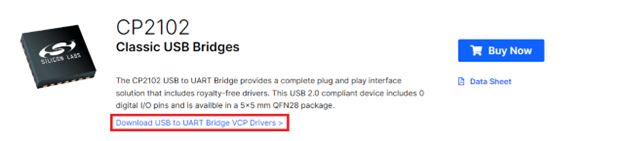
- Draiveru lapā noklikšķiniet uz Lejupielādes cilne.
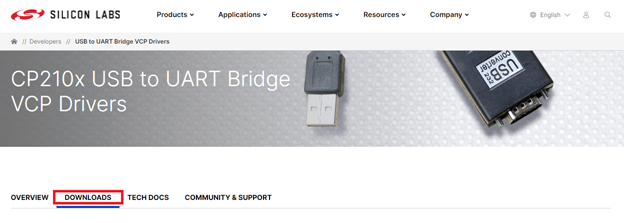
- Kategorijā Programmatūra ir draiveru saraksts. Noklikšķiniet uz individuālais vadītājs(-i) kuru vēlaties lejupielādēt.
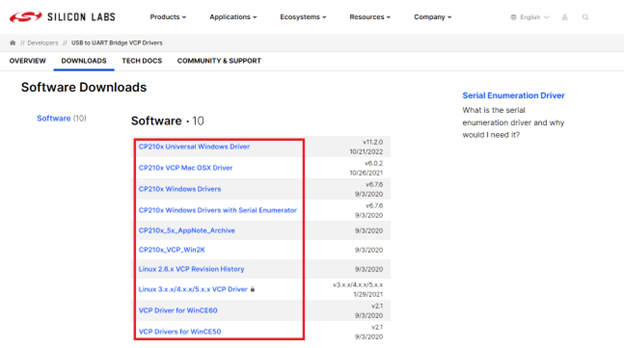
- Jūsu datorā tiks lejupielādēts .zip fails. Izvelciet failu un pēc tam instalēt draiveri.
- Kad esat instalējis draiveri, restartējiet sistēmu.
Kā redzat, šī metode ir manuāla un var radīt problēmas, lejupielādējot CP2102 draiveri operētājsistēmai Windows 10/11. Ja jums tā šķita un radās kāda problēma, izmēģiniet nākamo risinājumu.
Lasi arī: USB uz rs232 draivera lejupielāde un atjaunināšana operētājsistēmai Windows 10, 11 (ātri)
2. metode: izmantojiet ierīču pārvaldnieku
Vēl viena pieeja, lai lejupielādētu un atjauninātu CP2102 USB uz UART tilta kontrollera draiveri, ir ierīču pārvaldnieka izmantošana. Ierīču pārvaldnieks ir sistēmā Windows integrēts rīks. Šīs utilītas vienīgais uzdevums ir palīdzēt jums pārvaldīt visas integrētās un ārējās pievienotās ierīces un perifērijas ierīces. Varat arī to izmantot, lai atjauninātu draiverus. Lai uzzinātu vairāk, veiciet tālāk norādītās darbības.
- Pirmkārt, ar peles labo pogu noklikšķiniet uz Windows logotips un atveriet Ierīču pārvaldnieks.

- Kad rīks tiek parādīts, jūs atradīsit dažādas kategorijas. Veiciet dubultklikšķi uz Citas ierīces kategoriju, lai to paplašinātu.
- Meklējiet CP2102 USB uz UART tilta kontrolieris, ar peles labo pogu noklikšķiniet uz tā un pēc tam noklikšķiniet uz Atjaunināt Šoferis.

- Ekrānā var parādīties uznirstošais logs, kurā tiek lūgts palīdzēt atjaunināšanas procedūrā. Noklikšķiniet uz pogas, kurā norādīts Automātiski meklējiet draiveru atjauninājumus.

- Var tikt parādīti daži norādījumi, un jums ir jāievēro tas pats, lai izpildītu CP2102 draivera instalēšana.
- Kad viss process ir pabeigts, restartējiet sistēmu.
Tātad, šī bija visa procedūra, kas izskaidro, kā šādiem atjauninājumiem izmantot ierīču pārvaldnieku. Ja šis neizdodas, izmēģiniet nākamo risinājumu.
3. metode: CP2102 draivera lejupielāde, izmantojot sistēmas atjaunināšanu
Vēl viena draiveru atjaunināšanas metode, kaut arī tā ir sena, ir izmantot Windows atjaunināšanu. Windows operētājsistēmas atjaunināšana uz jaunāko versiju var arī palīdzēt atjaunināt dažus draiverus. Tas ietver arī CP2102 USB uz UART tilta kontrollera draiveri. Lai uzzinātu vairāk, veiciet tālāk norādītās darbības.
- Nospiediet pogu Win+S atslēgas, tips Meklēt atjauninājumus, un nospiediet Ievadiet. Tas jūs novirzīs uz Windows atjaunināšana lietderība.

- Pagaidiet, līdz tiek ielādēta utilīta, un noklikšķiniet uz Meklēt atjauninājumus pogu.

- Ekrānā var tikt parādīti daži OS atjauninājumi. Lejupielādēt un instalēt tie paši atjauninājumi, lai turpinātu.

Šī metode var nedarboties, ja OS nevar atrast jūsu sistēmai nepieciešamo draiveri. Tāpēc ir prātīgi aizmirst par visām iepriekš minētajām metodēm un vieglāk izmantot automātisko.
Lasi arī: Kā lejupielādēt WD SES ierīces USB ierīces draiveri operētājsistēmai Windows 10
4. metode: bitu draivera atjauninātājs — labākais CP2102 draivera atjaunināšanai
Beidzot ļaujiet mums piedāvāt jums pārsteidzošāko risinājumu jebkura draivera atjaunināšanai un instalēšanai. Bit Driver Updater ir pārsteidzoša programmatūra Windows ierīcēm. Izmantojot šo savrupo risinājumu, ar vienu klikšķi varat atjaunināt jebkura veida draiverus. Turklāt, ja vēlaties ieplānot atjauninājumus, varat izmantot šīs programmatūras palīdzību. Turklāt, izmantojot Bit Driver Updater, jūs iegūstat arī tādas funkcijas kā automātiskie atjauninājumi, draivera dublēšana/atjaunošana, atjauninājumu ignorēšana un citas. Rīka daudzvalodu lietotāja saskarne atvieglo rīka lietošanu visiem. Ir pieejamas arī citas funkcijas, un tām varat piekļūt pēc rīka lejupielādes un instalēšanas.
Pagaidām apskatīsim CP2102 draivera lejupielādes un atjaunināšanas procedūru operētājsistēmā Windows 11/10. Lai uzzinātu visu, veiciet tālāk norādītās darbības.
- Lejupielādēt Bitu draivera atjauninātājs noklikšķinot uz zilā Lejupielādēt pogu zemāk.

- Instalējiet programmatūru savā Windows ierīcē un palaist to pēc tam.
- Rīks automātiski sāks jūsu sistēmas skenēšanu. Noklikšķiniet uz Skenēšanas draiveri pogu, ja tā nenotiek.

- Kad parādās saraksta atjauninājumi, meklējiet CP2102 draiveri un noklikšķiniet uz Atjaunināt tagad pogu pāri tai. Alternatīvi, jūs varat arī izmantot palīdzību Atjaunot visu pogu, lai viegli saņemtu atjauninājumus visiem novecojušiem, trūkstošajiem un bojātajiem draiveriem.

- Kad visa procedūra ir pabeigta, restartējiet sistēmu.
CP2102 draivera lejupielāde un instalēšana operētājsistēmā Windows: veiksmīgi
Tātad, šeit mēs noslēdzam iepriekš minētās sadaļas, parādot vairākus veidus, kā lejupielādēt CP2102 USB uz UART tilta kontrollera draiveri. Mēs ceram, ka, izmantojot vismaz vienu no šīm metodēm, jūs varējāt viegli instalēt draiveri. Tomēr, ja jums ir jautājumi par rokasgrāmatu vai tās metodēm, izmantojiet tālāk esošo komentāru sadaļu. Tur varat iesniegt savus jautājumus, dalīties ar atsauksmēm, uzrakstīt atsauksmi un pat piedāvāt risinājumus mūsu uzlabošanai.
Lasi arī: Fresco Logic USB displeja draivera lejupielāde un atjaunināšana operētājsistēmai Windows
Mēs novērtējam jūsu domas un ieteikumus. Ja jums patika šis raksts par to, kā lejupielādēt CP2102 draiveri operētājsistēmā Windows 11/10, nekavējoties abonējiet mūsu biļetenu. Varat arī sekot mums tālāk Facebook, Twitter, Instagram, Pinterest, un Tumblr.